有的时候大家在word中编辑文档时可能一不小心会编辑到页眉或者页脚区域里去,为了防止这种情况再次发生可以在视图中开启进入页眉页脚时提示的功能,下面就跟着小编来看看相关的
有的时候大家在word中编辑文档时可能一不小心会编辑到页眉或者页脚区域里去,为了防止这种情况再次发生可以在视图中开启进入页眉页脚时提示的功能,下面就跟着小编来看看相关的操作步骤吧。
Word设置进入页眉页脚提示教程
1、双击打开Word

2、点击左上角的【文件】
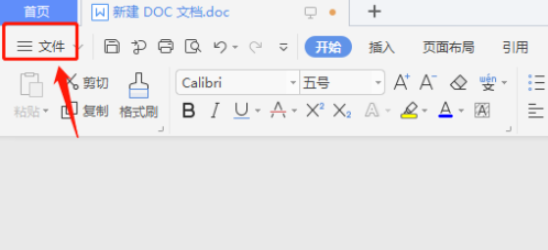
3、点击文件菜单里面的【选项】
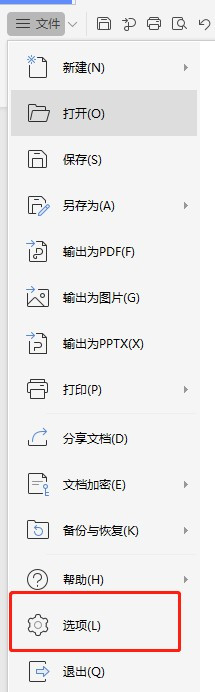
4、点击左侧的【视图】
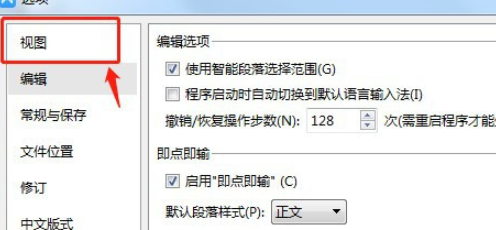
5、在页面选项里面有一个【进入页眉页脚提示】的勾选项,默认是不勾选的
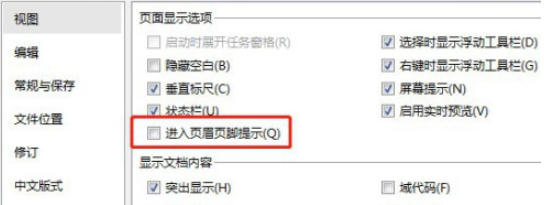
6、勾选【进入页眉页脚提示】勾选项,最后点击下面的【确定】
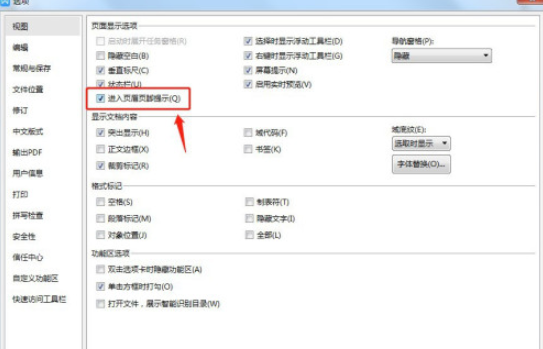
现在的软件虽然设计得越来越人性化,但也需要小伙伴们开动脑筋来努力掌握它们,IEFANs一直会陪伴在大家身边与你一同成长,没事就常来逛逛吧。
【文章出处:香港cn2服务器 http://www.558idc.com/st.html 复制请保留原URL】